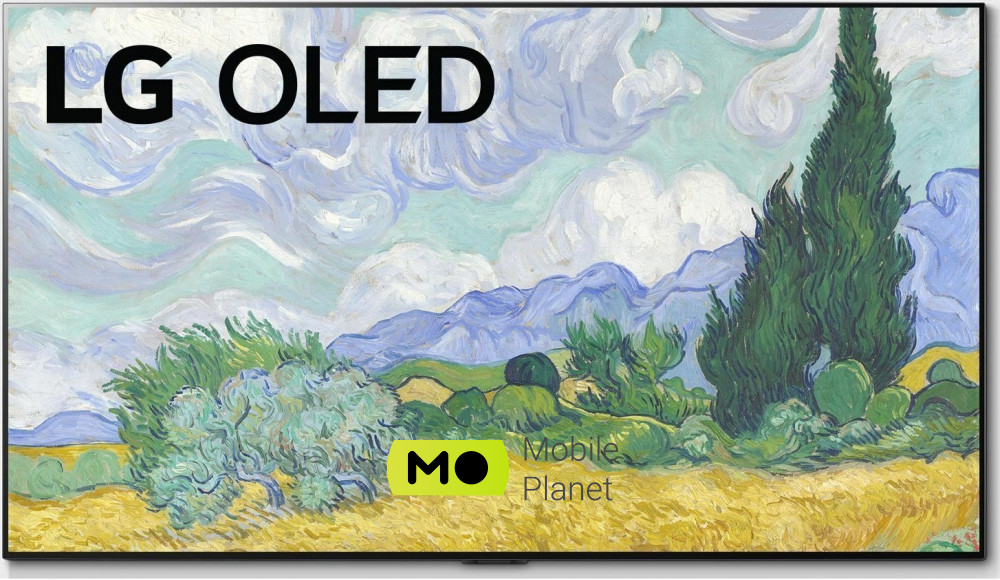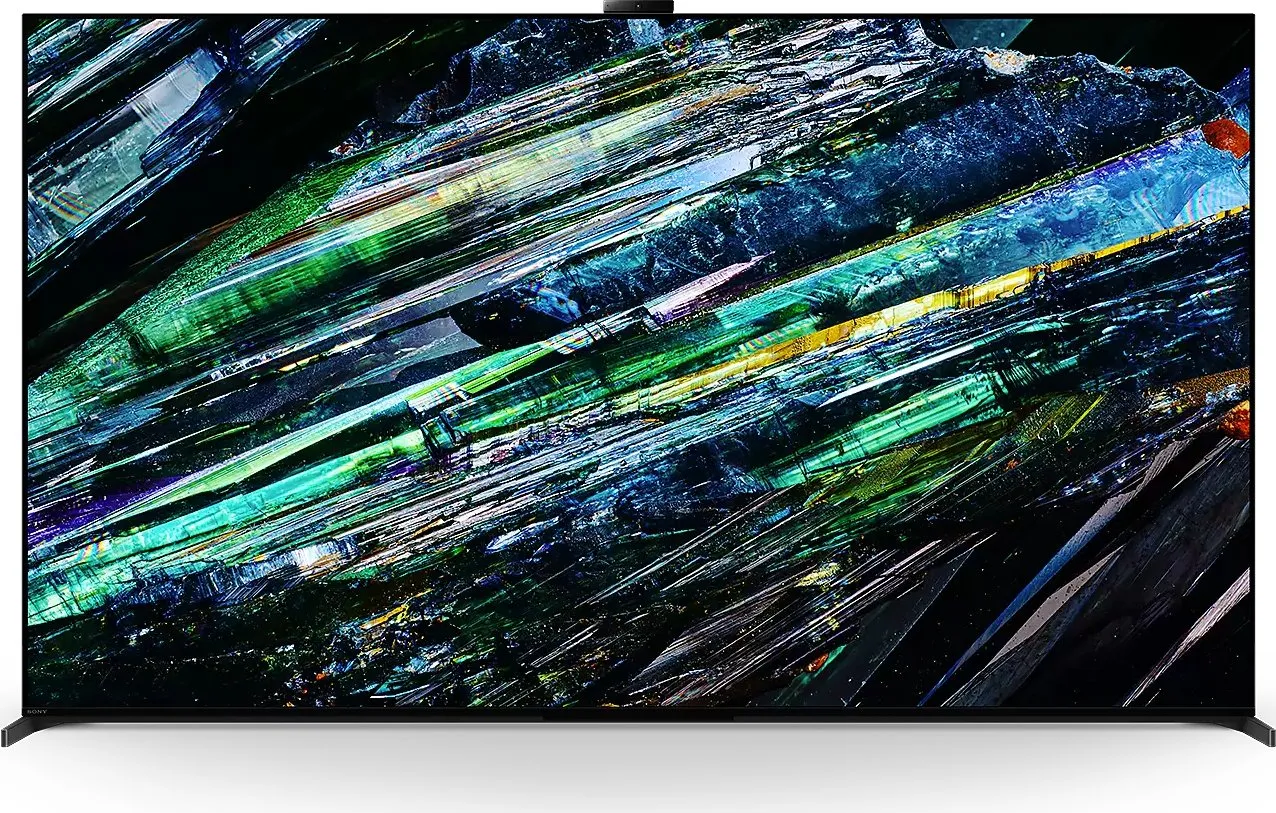Как подключить телефон к телевизору без проводов
mobileplanet.ua Беспроводной вывод экрана с телефона на ТВ удобен, когда нужно быстро показать фото, фильм из онлайн-сервиса, презентацию: без кабелей, из любой точки комнаты и параллельно пользоваться смартфоном; при настройке качество близко к HDMI, в играх заметна задержка. Важна совместимость: обе стороны в одной Wi-Fi сети и поддержка Miracast/Chromecast/AirPlay; на Android это Smart View/Cast/Wireless Projection, на iPhone — AirPlay; многие Smart TV принимают сигнал напрямую, остальные — через приставки вроде Chromecast, Apple TV или Android TV Box, а также беспроводной HDMI. Miracast даёт быстрое «экран к экрану», Chromecast передаёт поток из приложений и обычно стабильнее, AirPlay надёжен. Сторонние программы возможны, но часто с рекламой и задержкой; приставки оживляют старые телевизоры. При проблемах помогают одна сеть, перезагрузка, 5 ГГц и обновления. Для фильмов важна стабильность и 5 ГГц; для игр — Miracast или кабель. Итог прост: Android — лучше Cast, iPhone — AirPlay, для полного дубля
Беспроводной вывод экрана с телефона на ТВ удобен, когда нужно быстро показать фото, фильм из онлайн-сервиса, презентацию: без кабелей, из любой точки комнаты и параллельно пользоваться смартфоном; при настройке качество близко к HDMI, в играх заметна задержка. Важна совместимость: обе стороны в одной Wi-Fi сети и поддержка Miracast/Chromecast/AirPlay; на Android это Smart View/Cast/Wireless Projection, на iPhone — AirPlay; многие Smart TV принимают сигнал напрямую, остальные — через приставки вроде Chromecast, Apple TV или Android TV Box, а также беспроводной HDMI. Miracast даёт быстрое «экран к экрану», Chromecast передаёт поток из приложений и обычно стабильнее, AirPlay надёжен. Сторонние программы возможны, но часто с рекламой и задержкой; приставки оживляют старые телевизоры. При проблемах помогают одна сеть, перезагрузка, 5 ГГц и обновления. Для фильмов важна стабильность и 5 ГГц; для игр — Miracast или кабель. Итог прост: Android — лучше Cast, iPhone — AirPlay, для полного дубля Если вы ищете интернет-магазин телевизоров в Одессе и желаете купить недорого телевизор со склада по хорошей цене от поставщика - рекомендуем ознакомиться с ассортиментом нашего каталога.

Зачем выводить экран смартфона на телевизор по Wi-Fi
Беспроводное подключение удобно, когда нужно быстро показать фото из поездки, запустить фильм из онлайн-сервиса, вывести презентацию или игровой стрим на большой экран. Это освобождает от кабелей, работает из любой точки комнаты и позволяет параллельно пользоваться телефоном. При корректной настройке качество картинки сопоставимо с кабельным подключением, а задержка заметна только в динамичных играх. Такой вариант подходит и для Smart TV, и для обычных телевизоров с внешними адаптерами.
Читайте похожую статью, где мы рассказываем про то как подключить телефон к телевизору: пошаговое руководство для Android и iPhone
Совместимость: что проверить перед началом

Android, iPhone и Smart TV — что важно знать
Устройства должны находиться в одной Wi-Fi сети и поддерживать совместимую технологию: Miracast, Chromecast (Google Cast) или AirPlay. На Android названия функции дублирования экрана отличаются: Smart View у Samsung, Cast/Screen Cast у Xiaomi и Google Pixel, Wireless Projection у Huawei. На iPhone базовый механизм — AirPlay. Некоторые модели телевизоров (LG, Samsung, Sony, Xiaomi) умеют принимать сигнал напрямую, другие нуждаются в приставке: Android TV Box, Apple TV, Chromecast, Fire TV Stick или беспроводной HDMI-комплект.
Технологии: Wi-Fi Direct, Miracast, Chromecast, AirPlay
- Miracast (Wi-Fi Direct) — зеркалирование «экрана к экрану» без маршрутизатора: телефон создаёт прямое соединение с ТВ. Простой способ показать всё, что на дисплее смартфона.
- Chromecast (Google Cast) — телефон отдаёт TV поток из приложения (YouTube, браузер, медиаплеер); нагрузка на сеть и батарею меньше, качество стабильнее.
- AirPlay — фирменная трансляция Apple: зеркалирование экрана iPhone/iPad и передача медиа на совместимый телевизор или приставку Apple TV.
Android: рабочие сценарии без кабеля
Miracast/Smart View: быстрое зеркалирование
- Включите на телевизоре приём по Miracast/Screen Share (название зависит от бренда).
- На телефоне откройте «Настройки» → «Подключение устройств» → «Трансляция», «Smart View», «Беспроводной экран».
- Выберите телевизор в списке — через несколько секунд появится дублирование экрана смартфона на телевизоре.
Такой вариант удобен для фото, слайдов и демонстрации интерфейса. Для фильмов и игр возможна задержка и просадки качества при слабом сигнале Wi-Fi.
Chromecast и приложение Google Home
- Подключите Chromecast или телевизор с поддержкой Google Cast к той же сети Wi-Fi.
- Запустите Google Home на Android, добавьте устройство и привяжите его к сети.
- В совместимых приложениях нажмите значок «Cast» и выберите телевизор. Можно транслировать вкладку браузера или весь экран.
Chromecast обычно даёт лучшую стабильность и меньшее влияние на батарею, чем полное зеркалирование через Miracast.
iPhone: надёжная трансляция по AirPlay

AirPlay и Apple TV
- Убедитесь, что iPhone и Apple TV/совместимый Smart TV подключены к одному Wi-Fi.
- Откройте «Пункт управления» → «Повтор экрана» (Screen Mirroring) и выберите телевизор.
- Для передачи отдельного видео используйте кнопку AirPlay в плеере.
AirPlay хорошо подходит для фильмов, презентаций и фото. Задержка обычно меньше, чем у универсальных приложений зеркалирования.
Альтернативы AirPlay для телевизоров Samsung, LG и Xiaomi
Модели новых поколений нередко поддерживают AirPlay 2 напрямую. Если поддержки нет, помогает Apple TV или сторонние приложения на телевизоре/приставке, которые принимают поток по AirPlay-совместимым протоколам. Качество и стабильность зависят от конкретного приложения и мощности сети.
Приложения и адаптеры: когда встроенных функций недостаточно
Программы для зеркалирования экрана
Существуют кроссплатформенные решения (например, «Screen Mirroring», Replica, ApowerMirror), которые помогают вывести экран смартфона на телевизор или приставку при ограниченной родной поддержке. Их плюсы — гибкость, минусы — возможная реклама, ограничения качества и дополнительная задержка. Устанавливайте только проверенные приложения и давайте доступы выборочно.
Беспроводные HDMI-адаптеры и ТВ-приставки
Внешние устройства расширяют возможности старых телевизоров. Android TV Box, Chromecast, Apple TV или наборы «беспроводной HDMI» (передатчик/приёмник) позволяют организовать вывод видео с телефона на телевизор без проводов и без замены ТВ. Вариант с беспроводным HDMI работает как «удалённый кабель», но требует прямой видимости и стабильного питания.
Если телевизор без Smart TV

Chromecast, Fire TV Stick или Android TV Box
Для обычных телевизоров удобнее всего выбрать компактную приставку. Подключение стандартное: питание, HDMI, затем — настройка Wi-Fi и вход в аккаунты.
- Chromecast — удобен для приложений с кнопкой «Cast», хорошо справляется со стриминговыми сервисами.
- Fire TV Stick / Android TV Box — превращают телевизор в смарт-устройство с магазином приложений и поддержкой экранного дублирования.
- Apple TV — лучший партнёр для iPhone и AirPlay, плюс доступ к экосистеме Apple.
Решение частых проблем: быстрый чек-лист
Телефон не видит телевизор
- Убедитесь, что оба устройства в одной сети (2,4 или 5 ГГц).
- Перезагрузите роутер/ТВ/телефон; сбросьте кэш сетевых служб.
- Отключите VPN и режим энергосбережения, который режет Wi-Fi.
- Проверьте включён ли приём Miracast/AirPlay/Google Cast на телевизоре.
- Сбросьте сетевые настройки TV-приставки и заново привяжите устройство в Google Home/Apple Home.
Есть картинка, но нет звука или трансляция зависает
- Установите диапазон 5 ГГц и канал без помех; по возможности включите Wi-Fi 6.
- Разместите роутер ближе к телевизору; уменьшите количество одновременно работающих устройств.
- Проверьте громкость и аудиовыход телевизора (не переключился ли на внешний ресивер).
- В плеере отключите повышенные частоты кадров/аппаратное ускорение, если поток «сыпется».
- DRM-контент (некоторые стриминги) может блокировать зеркалирование — используйте режим «Cast/AirPlay» из самого приложения, а не общий «Screen Mirroring».
Короткий список, который помогает в 8 из 10 случаев:
- Перезапустить телефон и телевизор.
- Подключить оба устройства к одной точке доступа.
- Переключить Wi-Fi на 5 ГГц.
- Обновить прошивку ТВ/приставки и версии приложений.
- Запустить трансляцию из нативного приложения (YouTube/плеер) вместо общего зеркалирования.
Качество, задержка и безопасность подключения
Для фильмов и презентаций приоритет — стабильность и чёткая картинка. Лучше использовать 5 ГГц и устройства с поддержкой новых стандартов (Wi-Fi 5/6). Для игр важна минимальная задержка: надёжнее прямые протоколы (Miracast) или проводной HDMI, а не ретрансляция через облако.
Не забывайте про безопасность: включайте WPA2/WPA3, отключайте «гостевой режим» при приёме трансляций, проверяйте, кто может отправлять контент на ваш экран. После демонстрации экрана завершайте сессию и, при необходимости, скрывайте телевизор из списка доступных устройств.
Альтернатива без Wi-Fi: когда кабель всё ещё уместен
Хотя цель — подключение «без проводов», иногда задача проще решается HDMI-кабелем или переходником (USB-C → HDMI, Lightning → HDMI). Проводное соединение устойчивее к помехам и обеспечивает минимальную задержку. Это резервный путь для ситуаций с перегруженной сетью или строгими ограничениями приложений.
Итоги: какой способ выбрать
Если нужен универсальный и простой вариант для Android — начните с Chromecast/Google Cast; для iPhone — AirPlay на совместимом ТВ или через Apple TV. Если требуется показ всего экрана (настройки, интерфейс приложений), используйте Miracast/Smart View или «Screen Mirroring» на iOS. Для обычных телевизоров подойдут приставки: Android TV Box, Chromecast, Fire TV Stick, Apple TV. Качество соединения зависит от вашей сети: одно имя и пароль, частота 5 ГГц, актуальная прошивка и достаточная скорость — залог стабильной передачи изображения по Wi-Fi.
Купить телевизор
Купите телевизор в Одессе по выгодной цене от поставщика брендов: Samsung, LG, Philips, Sony, Xiaomi, Kivi, Hisense